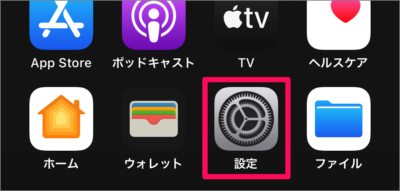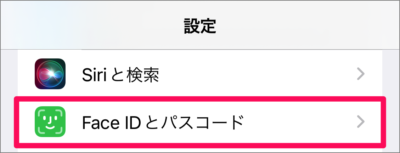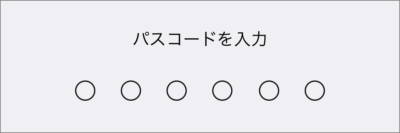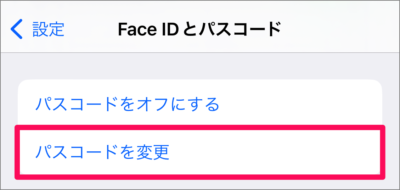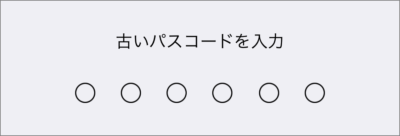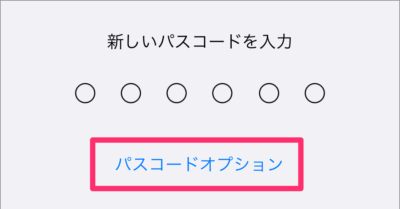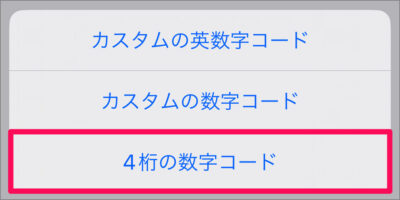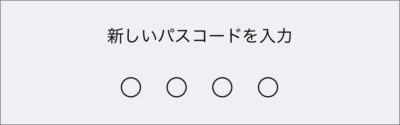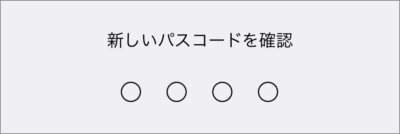目次
iPhone のパスコードを6桁から4桁に変更する方法を紹介します。
iPhoneのデフォルト設定では「6桁の数字」のパスコードになっていますが、「4桁の数字」の短いパスコードを使用することができます。
マスク着用が習慣化した現在では、iPhoneのロックを解除するたびに「6ケタ」のパスコードを入力するのはめんどくさいので、必要であれば「6ケタ」から「4ケタ」にパスコードを変更する方法をみていきます。
パスコードを4桁に変更する方法は?
iPhone のパスコードを4桁に変更する方法は次の手順です。
-
[設定] を開く
ホーム画面の「設定」をタップし、設定アプリを起動しましょう。 -
[Face IDとパスコード] を選択する
iPhone の設定です。 [Face IDとパスコード] をタップします。 -
[パスコード] を入力する
-
[パスコードを変更] を選択する
Face IDとパスコードの設定です。画面を下へスクロールし、 [パスコードを変更] をタップします。 -
[古いパスコード] を入力する
-
[パスコードオプション] を選択する
[新しいパスコード] の入力画面で、 [パスコードオプション] をタップしましょう。 -
[4桁の数字コード] を選択する
-
[新しいパスコード] を入力する
「新しいパスコード(4桁の数字)」を入力します。
「新しいパスコードを確認」するために再度同じパスコードを入力しましょう。
これで「4桁の数字」のパスコードの設定完了です。
関連リソース
iPhone パスコード
- iPhone パスコードを設定する(有効に)
- iPhone パスコードを変更する
- iPhone パスコードを6桁から4桁に変更する
- iPhone パスコードを英数字に変更する
- iPhone パスコードをオフ(無効)にする
- iPhone 指紋認証(Touch ID)の設定と使い方まとめ
- iPhone 顔認証(Face ID)の設定と使い方まとめ
- iPhone パスコード10回失敗するとデータを消去するように設定
- iPhone スクリーンタイム・パスコードの設定(オン/オフ)
- iPhone のロック時にUSBアクセサリの接続を許可(オン/オフ)
- iPhoneアプリ「Dropbox」をパスコードでロック(オン/オフ)